Canva được biết đến là một trong những công cụ thiết kế đồ họa trực tuyến cho điện thoại và máy tính. Với nguồn tài nguyên khổng lồ, thường xuyên được cập nhật, Canva thích hợp cho cả dân chuyên nghiệp lẫn những người mới bắt đầu. Cụ thể Canva là gì? Chức năng của Canva ra sao? Ứng dụng Canva thế nào để hỗ trợ tốt cho công việc? Hãy cùng Nghề Nghiệp Việc Làm 24h tìm hiểu thông qua bài viết dưới đây nhé.
Canva là gì?
Canva chính là một phần mềm giúp thiết kế đồ họa online với ưu điểm là thuận tiện, đơn giản và nhanh chóng. Không giống như các phần mềm đồ họa chuyên dụng như Photoshop, để sử dụng Canva, bạn không cần cài đặt trên thiết bị mà chỉ cần đăng ký tài khoản rồi bắt đầu.
Sở dĩ Canva ngày càng được ưa chuộng bởi nó không đòi hỏi bạn phải biết quá nhiều kỹ năng chuyên nghiệp. Để sử dụng Canva, người dùng chủ yếu thao tác kéo thả, với rất nhiều template mẫu giúp bạn dễ hình dung về thành phẩm. Nhờ đó người dùng dễ dàng tạo ra những bức ảnh/ video, các ấn phẩm thiết kế đẹp mắt phục vụ cho công việc và sở thích.
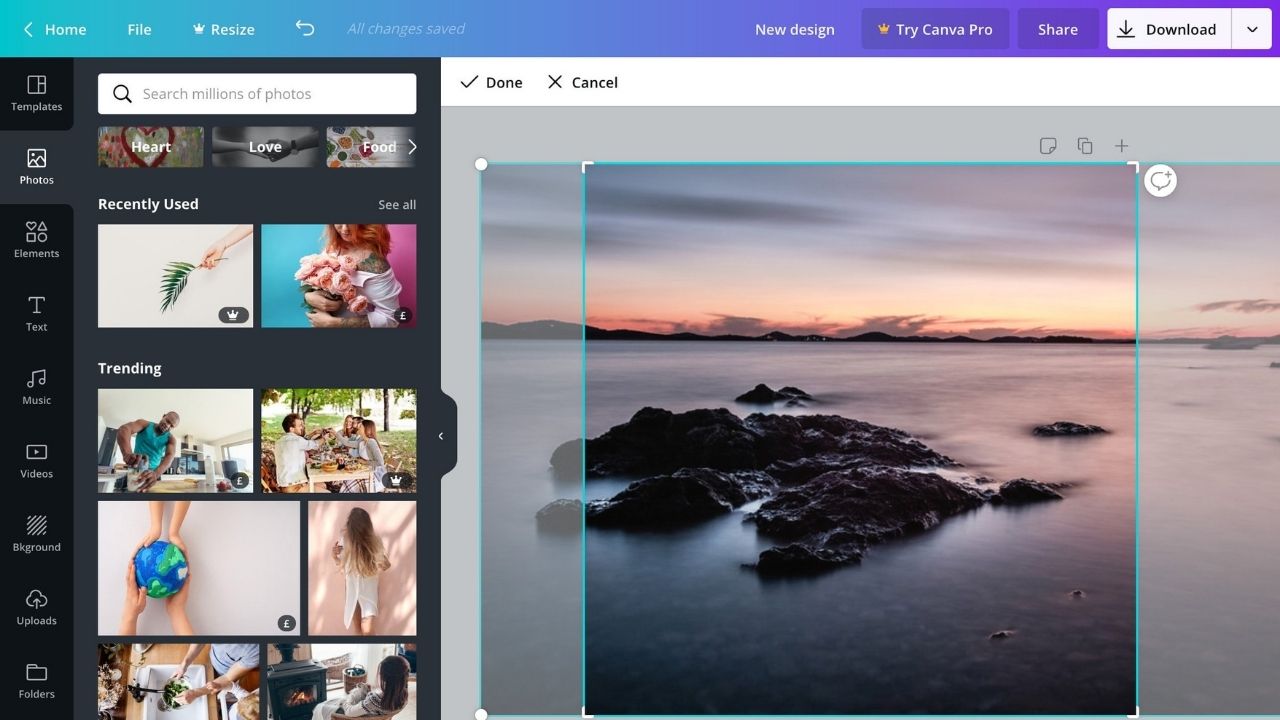
Các tính năng chính của ứng dụng thiết kế đồ họa Canva
Sau khi đã biết phần mềm Canva là gì hẳn bạn sẽ băn khoăn cụ thể tính năng của Canva ra sao. Trên thực tế phần mềm thiết kế Canva có rất nhiều tính năng khác nhau, tập trung vào 5 khía cạnh chính:
Giúp thiết kế ấn phẩm dễ dàng nhanh chóng
Bạn có thể tự mình tạo ra những thiết kế mới hoàn toàn hoặc sử dụng những mẫu sẵn có. Kho tư liệu của Canva có tới hơn 60.000 mẫu miễn phí được các nhà thiết kế chuyên nghiệp tạo ra.
Tạo ra các video sành điệu và bắt mắt
Đây cũng là một trong những tính năng được đánh giá rất cao của ứng dụng này. Nhờ có Canva, việc tạo và căn chỉnh video trở nên dễ dàng hơn. Bạn có thể edit các mẫu video tự quay hoặc dùng các nguồn video đã được upload lên hệ thống phần mềm.
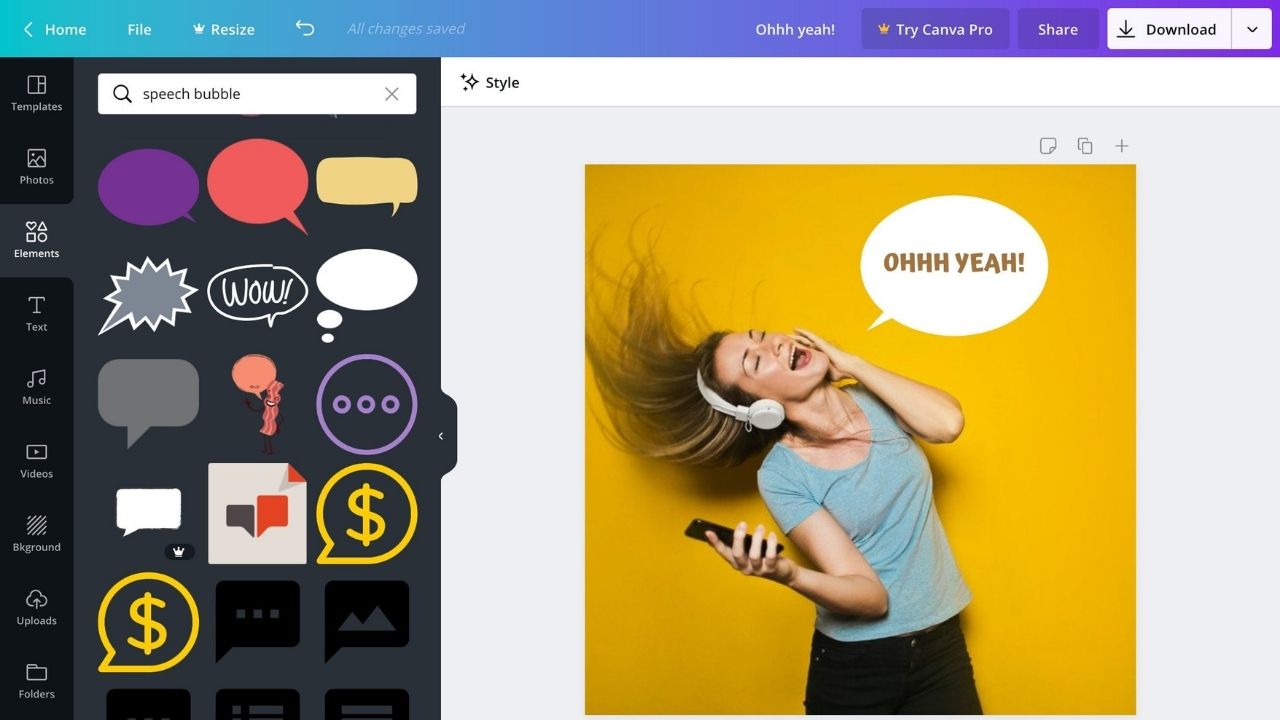
Cung cấp hơn 500 loại phông chữ khác nhau
Canva cho phép người dùng dễ dàng chèn những câu/ đoạn văn bản vào hình ảnh/ video. Với hơn 500 loại phông chữ đa dạng, bạn có thể thỏa sức kết hợp theo ý muốn của mình.
Tải ảnh dễ dàng từ kho thư viện hình ảnh phong phú
Để có thể thiết kế ảnh trên Canva, có 2 cách: một là bạn tự tải ảnh từ máy tính/ các thiết bị của mình hoặc sử dụng kho ảnh sẵn có của Canva. Tuy nhiên có một lưu ý nho nhỏ cho bạn là: Canva có khá nhiều gói tài khoản khác nhau, cụ thể các gói tài khoản canva là gì? Bạn có thể đăng ký các gói Education, Business… với 2 hình thức free hoặc mất phí (pro). Với tài khoản free bạn sẽ bị hạn chế sử dụng một số phông chữ, hình ảnh. Còn nếu bạn đăng ký gói Canva Pro, bạn có thể tải xuống thoải mái những tài nguyên này.
Chia sẻ thiết kế trên các mạng xã hội chỉ nhanh chóng
Sau khi hoàn tất các thiết kế, bạn có thể chia sẻ chúng cho bạn bè, người thân… thông qua các mạng xã hội phổ biến hiện nay như Instagram, Facebook hay Twitter.
Hướng dẫn sử dụng Canva cơ bản cho người mới bắt đầu
Canva tiện lợi như thế, hay như thế, vậy cách sử dụng Canva như thế nào?
Đầu tiên, bạn cần tạo một tài khoản Canva bằng cách truy cập vào website hoặc tải ứng dụng về thiết bị. Có thể đăng ký thông qua Email hoặc đăng nhập luôn bằng tài khoản Facebook, Google.
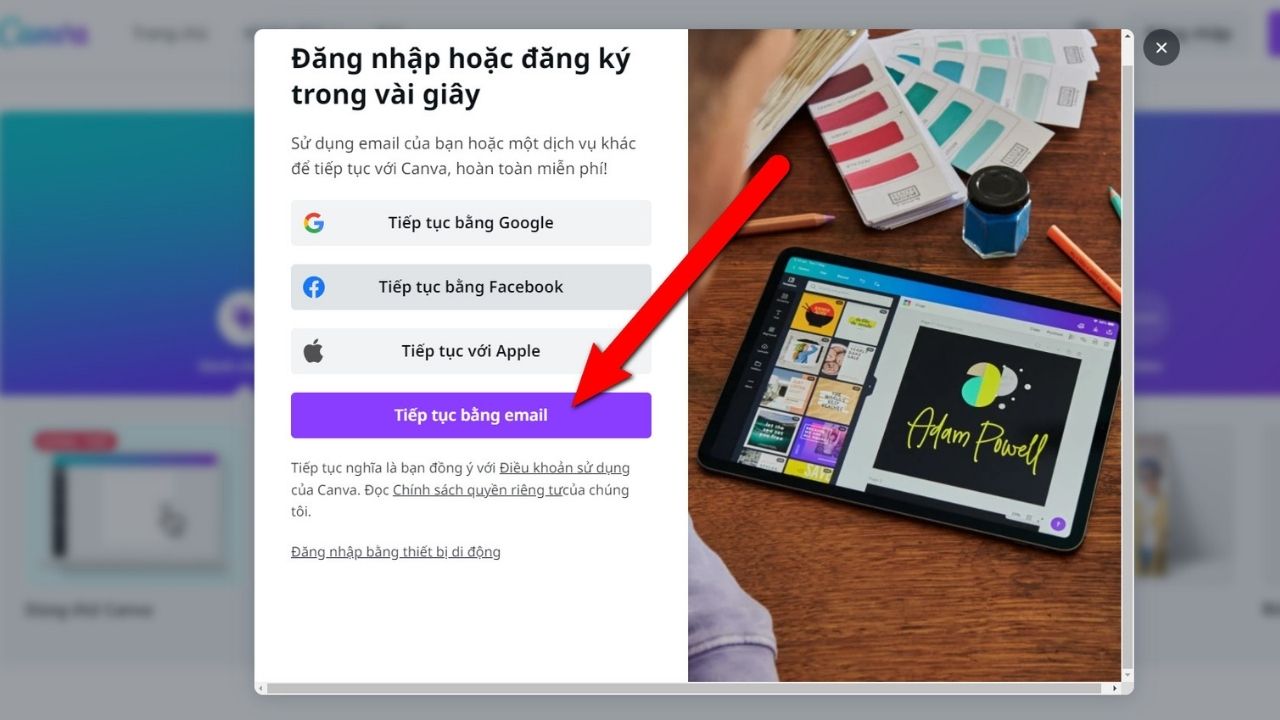
Tiếp đến bạn chọn gói Canva phù hợp với nhu cầu. Có 3 gói chính là Free (miễn phí), Canva Pro (1.299.000đ/năm), Canva cho đội nhóm (1.950.000đ/năm/ 5 thành viên)…
Muốn bắt tay vào thiết kế, bạn có thể chọn từ những gợi ý sẵn có hoặc tự làm theo ý muốn. Mẹo giúp bạn tìm kiếm template dễ dàng và nhanh chóng là hãy nhập từ khóa vào thanh Search của Canva. Lúc này các mẫu gợi ý đa dạng sẽ hiện ra thoả sức cho bạn lựa chọn.
Sau khi đã lựa được mẫu thiết kế như ý, hệ thống sẽ hiển thị một thanh công cụ dọc ở phía bên trái màn hình, nơi bạn có thể thay đổi/ thêm các yếu tố như hình nền, màu sắc, phông chữ, hình ảnh…
Cuối cùng là hoàn tất thiết kế, tải về hình ảnh với chất lượng cao. Mới sử dụng có thể chưa quen nhưng khi đã thành thạo rồi bạn sẽ thấy thật đơn giản để có thể làm ra thành phẩm ưng ý.
Ví dụ cách thiết kế logo dựa trên ý tưởng sẵn có
Bước 1: Bấm để xem các mẫu logo đang sẵn có
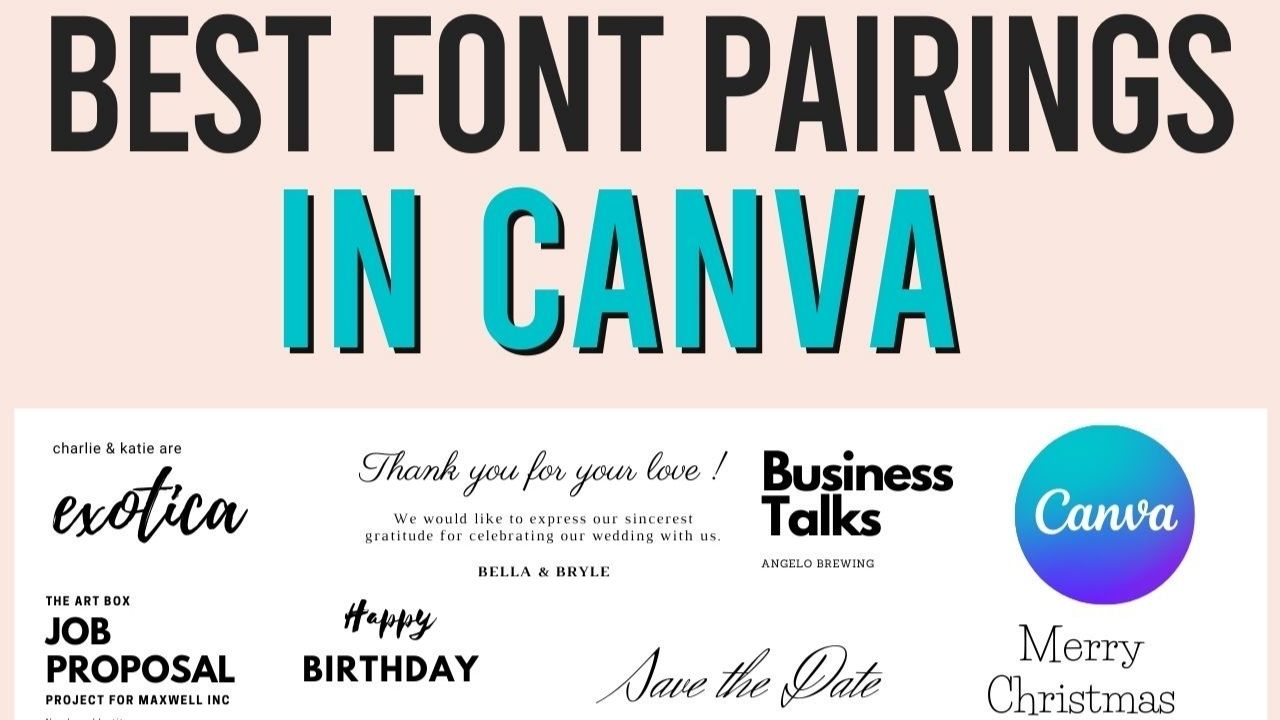
Bước 2: Nhập từ khóa lên thanh tìm kiếm để tìm logo lĩnh vực bạn cần, có thể bằng tiếng Việt hoặc tiếng Anh.
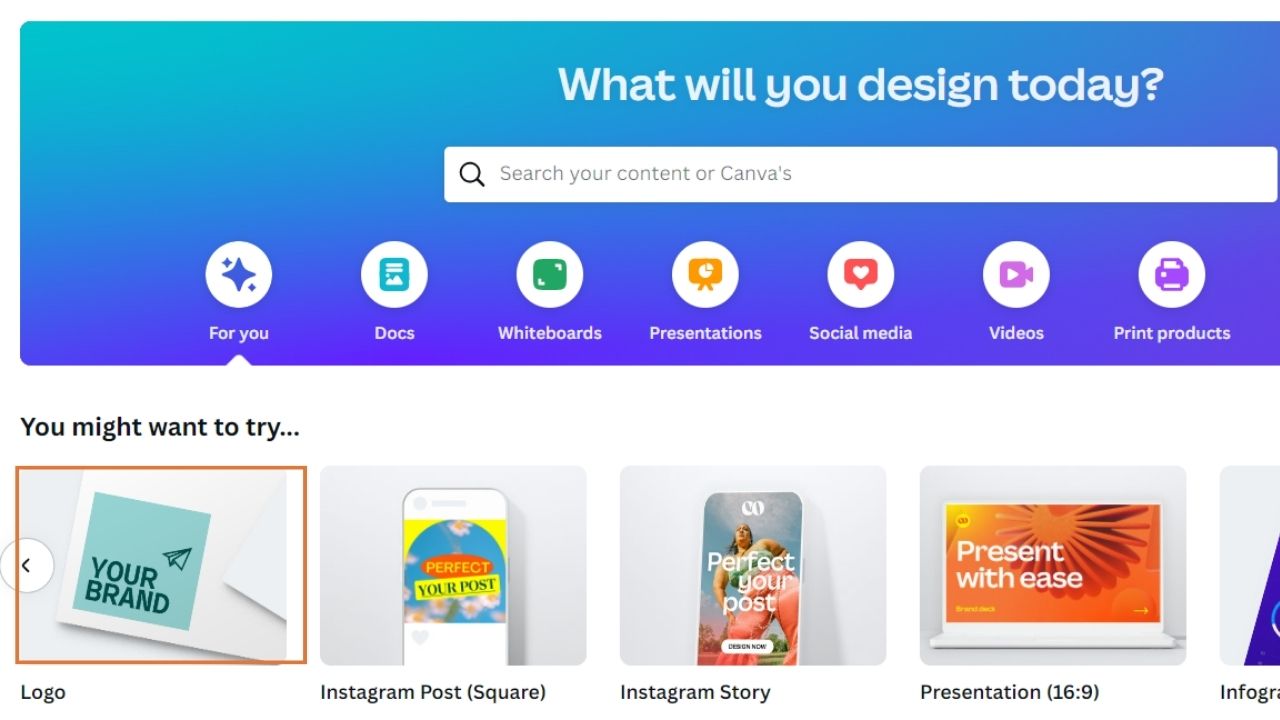
Bước 3: Kéo xuống xem các hình ảnh và chọn ra một mẫu ưng ý
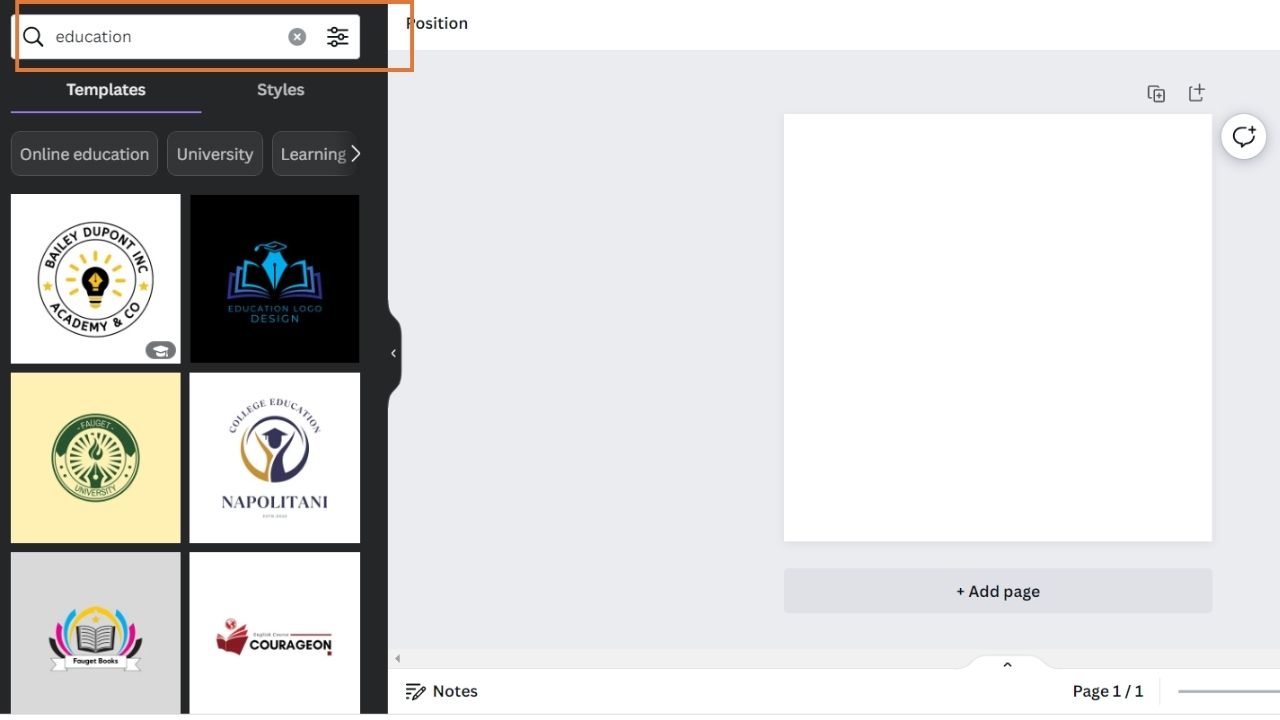
Bước 4: Thực hiện các thao tác chỉnh sửa: Thay màu, thêm elements, chỉnh phông chữ…
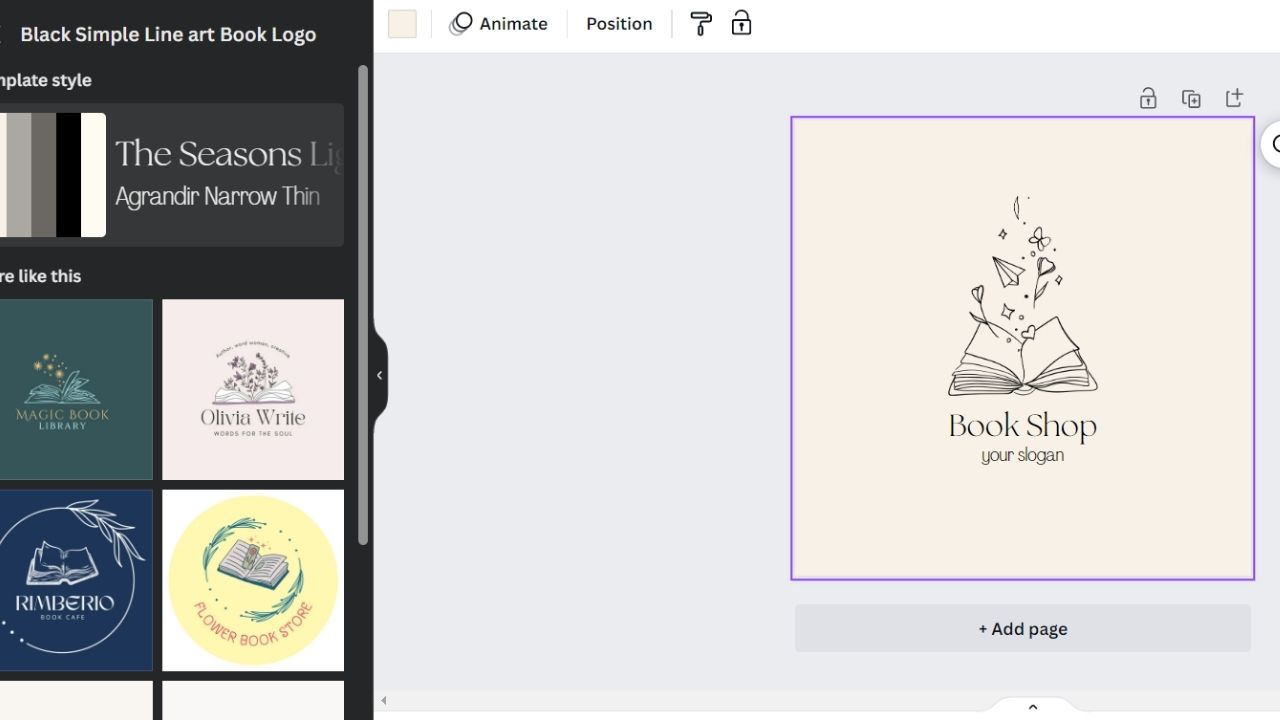
Bước 5: Bấm “Tải xuống” và chọn định dạng ảnh mà bạn muốn lưu lại.
Cách thiết kế ảnh bìa Fanpage & ảnh quảng cáo Facebook với Canva là gì?
Thiết kế ảnh bìa Fanpage và ảnh quảng cáo Facebook trên canva là gì? Tương tự như với phần thiết kế logo, bạn có thể chọn template sẵn có và chỉnh sửa. Nếu không bạn có thể làm theo ý tưởng sáng tạo của bản thân với những bước đơn giản như sau.
Bước 1: Trên trang chủ của phần mềm Canva hãy tạo thiết kế mới và bấm vào “Cỡ tùy chỉnh”, sau đó nhập kích thước ảnh bạn muốn.
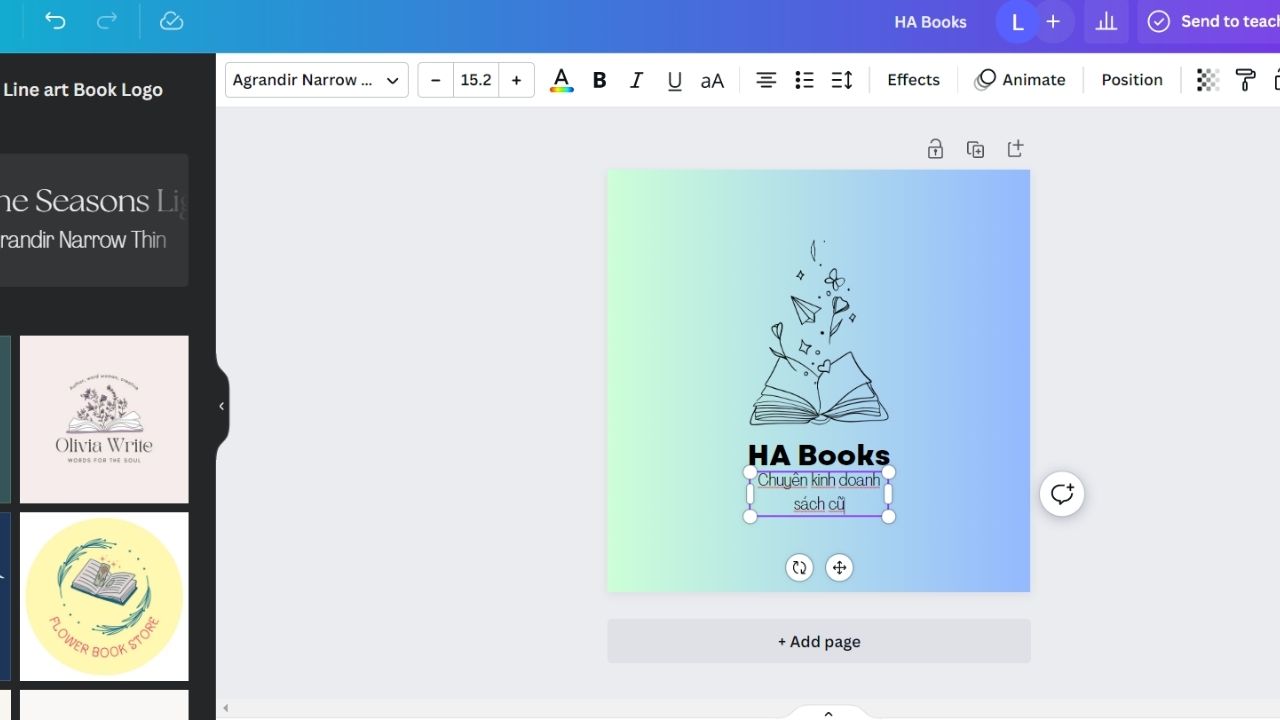
Lúc này giao diện thiết kế sẽ hiện ra, phía bên trái bạn cũng sẽ thấy hàng loạt kho tính năng phục vụ cho việc “kéo – thả” khi thiết kế ảnh bìa/ ảnh quảng cáo Facebook của bạn.
Cụ thể là:
- Các mẫu liên quan: Các hình ảnh tham khảo có liên quan đến kích thước bạn tạo.
- Thành phần: Gồm những biểu tượng đồ hoạ sẵn có.
- Nội dung: Nơi chứa những gì bạn sẽ/ đã tải lên bao gồm cả ảnh, video và âm nhạc.
- Ảnh: Kho ảnh của Canva giúp bạn tìm ra ảnh minh hoạ phù hợp với thiết kế.
- Văn bản: Nơi giúp bạn chọn phông chữ, gõ văn bản
- Thêm: Bao gồm các ứng dụng khác đã được tích hợp vào Canva
Bước 2: Vào mục ảnh và gõ từ khóa bạn cần rồi chọn ra hình ảnh bạn đang mong muốn. Kéo hình ảnh đó vào khung hình và căn chỉnh sao cho phù hợp.
Bước 3: Vào phần văn bản để thêm text vào khung hình, chọn phông chữ, cỡ chữ, sắp xếp chữ theo ý muốn.
Bước 4: Thêm các yếu tố khác như icon, hình hoạ… nếu cần.
Ngoài ra, Canva còn cho phép bạn tạo các video, làm Powerpoint trên Canva, các ấn phẩm in ấn hay CV, portfolio để xin việc. Bạn có thể dành chút thời gian để làm quen và sử dụng, chỉ với 30 phút là bạn đã có thể hiểu cách Canva hoạt động và ứng dụng được ngay vào công việc của mình.
Xem thêm: Đây là những gì cơ bản nhất bạn cần biết về Business Model Canvas
Giải đáp một số câu hỏi liên quan đến Canva
Câu trả lời là bạn bắt buộc phải có tài khoản đăng nhập vào Canva mới có thể thiết kế các ấn phẩm. Việc đăng ký tài khoản trên Canva vô cùng đơn giản, nhất là khi bạn có thể sử dụng tài khoản Facebook, Google để đăng nhập.
Những thiết kế của bạn luôn được Canva online lưu trữ lại trong hệ thống ở mục Thiết kế của bạn. Do đó bạn không lo đến việc mất thiết kế sau khi tải xuống. Bạn hoàn toàn có thể mở lại các thiết kế đó để dễ dàng chỉnh sửa theo ý muốn.
Hoàn toàn có thể bởi Canva không chỉ hỗ trợ trên nền tảng web mà còn có sẵn ứng dụng cho hệ điều hành Android và iOS. Do đó bạn có thể dùng chính điện thoại để thiết kế, chia sẻ sản phẩm thật dễ dàng.
Canva được thiết kế dành cho tất cả mọi người tham gia với phiên bản miễn phí và trả phí. Không nhất thiết phải sử dụng tài khoản trả phí bạn mới có thể tạo ra những hình ảnh/ video đẹp như mong muốn của mình. Quan trọng là bạn phải khéo léo biết cách tư duy, bố cục, phối hợp màu sắc…
Trên đây là những thông tin liên quan giải đáp cho câu hỏi Canva là gì, cách sử dụng Canva thiết kế hình ảnh ra sao để tốt cho công việc. Hy vọng thông qua đó bạn đã có thêm một “trợ thủ” đắc lực giúp tăng năng suất, hiệu quả trong công việc. Đừng quên theo dõi Việc Làm 24h thường xuyên để cập nhất các xu hướng, kỹ năng mềm hữu ích cho sự nghiệp nhé!
Xem thêm: 4 bí quyết giúp nhân viên từ bỏ thói quen chần chừ trong công việc hiệu quả











